eFootball (PES) 2022 إخراج التصحيح غير ممكّن ولكن خطأ dtdata.dll
في هذه المقالة ، حاولنا حل الخطأ "لم يتم تمكين إخراج التصحيح ولكن dtdata.dll" الذي واجهه لاعبو eFootball 2022 أثناء فتح اللعبة.

يحدث الخطأ "لم يتم تمكين إخراج التصحيح ولكن dtdata.dll" الذي يواجهه لاعبو Pes 2022 أثناء تشغيل اللعبة لأسباب عديدة. إذا كنت تواجه مثل هذا الخطأ ، فيمكنك حل المشكلة عن طريق تنفيذ الخطوات التالية.
ما هو خطأ eFootball (PES) 2022 Debug Output Not Enabled؟
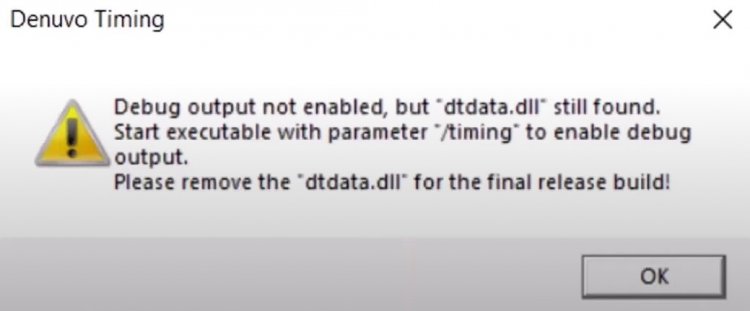
تمت مصادفة مثل هذه المشكلة بسبب خطأ حدث في الخلفية أثناء محاولة استخراج ملف dtdata.dll في الملف. قد يكون ملف dtdata.dll المستضاف في المجلد تالفًا أو تالفًا. سبب آخر هو أن بطاقة الرسومات الخاصة بك قديمة. إذا لم تكن بطاقة الفيديو الخاصة بك محدثة ، فقد تواجه مثل هذا الخطأ. إذا كنت تعتقد أن بطاقة الفيديو الخاصة بك محدثة ، فتحقق مما إذا كنت تستخدم برنامج مكافحة فيروسات. يمكن لبرنامج مكافحة الفيروسات عزل أي ملف ومنع قراءته.
كيفية إصلاح eFootball (PES) 2022 Debug Output Not Enabled Error؟
بغض النظر عن مدى التعقيد الذي قد يبدو عليه هذا الخطأ أثناء تشغيل اللعبة ، يمكن حله بطريقة سهلة. إذا كنت تواجه مثل هذا الخطأ ، يمكنك إيجاد حل باتباع الاقتراحات أدناه.
1-) التحقق من سلامة الملف
سوف نتحقق من سلامة ملف اللعبة ونتأكد من فحص وتنزيل أي ملفات مفقودة أو معيبة. لهذا؛
- افتح برنامج Steam.
- افتح قائمة المكتبة.
- افتح علامة التبويب الميزات بالنقر بزر الماوس الأيمن على لعبة eFootball (PES) 2022 على اليسار.
- افتح قائمة Local Files على الجانب الأيسر من الشاشة التي تفتح.
- انقر فوق الزر "التحقق من سلامة ملفات اللعبة" في قائمة الملفات المحلية التي واجهناها.
بعد هذه العملية ، سيتم إجراء التنزيل عن طريق فحص ملفات اللعبة التالفة. بعد انتهاء العملية ، حاول فتح اللعبة مرة أخرى. إذا لم يتم فتحه ، فلننتقل إلى عمليتنا الثانية.
2-) تحقق من متطلبات النظام الخاص بك
إذا كانت متطلبات نظام اللعبة منخفضة مقارنة بمتطلبات النظام على جهاز الكمبيوتر الخاص بك ، فمن المحتمل أن تواجه مثل هذه المشكلة. إذا كانت متطلبات النظام لديك غير كافية لمتطلبات نظام اللعبة ، فقد تواجه أخطاء مختلفة حتى إذا اتخذت أي إجراء. لذلك ، يجب أن تكون أجهزتك معادلة لمتطلبات نظام اللعبة أو أعلى منها.
3-) تعطيل برنامج مكافحة الفيروسات
إذا كانت متطلبات النظام على جهاز الكمبيوتر الخاص بك ، والتي أوضحناها أعلاه ، مساوية أو أعلى من متطلبات النظام للعبة ، فيجب علينا أولاً تشغيل اللعبة عن طريق تعطيل برنامج مكافحة الفيروسات الخاص بك أو عدم تضمين لعبة eFootball (PES) 2022 في الحماية المنطقة ، من خلال تنفيذ الاقتراح الأول ، أي بالتحقق من سلامة ملف اللعبة.
4-) تحديث بطاقة الرسوميات
إذا لم تكن بطاقة الرسومات الخاصة بك محدثة ، فقد يتسبب ذلك في عدم عمل العديد من الألعاب الجديدة. للقيام بذلك ، تحقق من إصدار بطاقة الرسومات الخاصة بك وتأكد مما إذا كانت محدثة أم لا. لسوء الحظ ، لا يمكننا العثور على حل إذا لم تعد بطاقة الفيديو الخاصة بك تقوم بتحديث نسختها. ولكن إذا كانت بطاقة الفيديو الخاصة بك مفتوحة للابتكارات ويتم تحديثها باستمرار ، يمكنك محاولة تشغيل اللعبة عن طريق إجراء تحديث جديد.
![كيفية إصلاح خطأ خادم YouTube [400]؟](https://www.hatauzmani.com/uploads/images/202403/image_380x226_65f1745c66570.jpg)



























